Loading ...
Loading ...
Loading ...
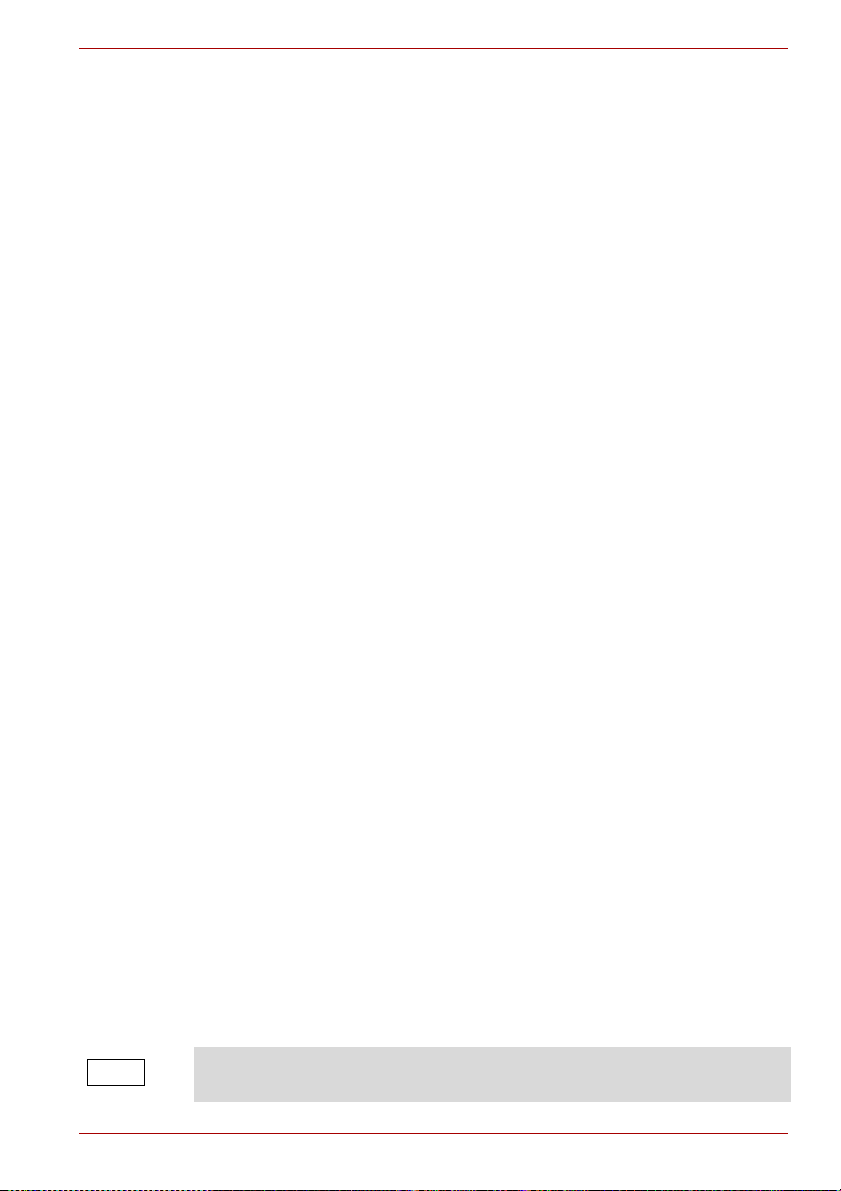
Kullanıcı El Kitabı TR-6
CANVIO CONNECT II
S: Toshiba veri kurtarma servisi sunuyor mu?
Y: Evet, Toshiba harici sabit sürücüler için bir Veri Kurtarma Hizmeti
sunmaktadır. Bu hizmet hakkında yarıntılı bilgi için lütfen
www.toshiba-europe.com/services web sitemize bakın.
Sorun Giderme
Bilgisayarım disk sürücüsünü hiç tanımıyor.
■ Tüm bağlantıların güvenli olmasına dikkat edin.
■ Sürücünüz bir USB dağıtım soketi ile bağlanmışsa, bu soketin kendi
güç beslemesi olmasına dikkat edin.
■ Bir eklenti kartı kullanıyorsanız, kartın düzgün çalıştığından emin olun
ve yazılımı/yerleşik yazılımı güncelleştirin.
Sürücü çalışma sırasında sıcaksa bu durum tehlikeli midir?
Y: Bu durum normaldir ve dolayısıyla tehlikeli değildir.
Sürücü şu mesajı veriyor: “Aygıt başlatılamıyor.”
Y: İki muhtemel neden söz konusudur. Ya bir güç sorunu vardı
r ve
bağlantıları kontrol etmeniz gerekir ya da sürücü hatalı çalışmaktadır ve
servise alınması gereklidir.
Aygıtımı “Bilgisayarım” içinde göremiyorum ama Aygıt Yöneticisi içinde
görünüyor.
Y: Şu talimatları izleyin:
1. “Bilgisayarım” seçeneğini sağ tıklayın.
2. Açılan menüde “Yönet” seçeneğini seçin.
3. “Disk Yönetimi” seçeneğini seçin.
Mevcut veri saklama aygıtlarının listesini görmelisiniz.
4. Sürücünüzün listede olup olmadığına bakın.
5. Sağ taraftaki kutuyu sağ tıklayın ve açılan menüde “Bölümlemeyi
Sil” seçeneğini seçin.
6. Kutuyu sağ tıklayın ve açılan menüde “Yeni Bölümleme Oluştur”
seçeneğini seçin.
7. Bölümleme sihirbazı penceresinde “Birinci Bölümleme” seçene
ğini
seçin. İleri’yi tıklayın.
8. Bir sürücü harfi görüntülenir, bu harfi değiştirebilirsiniz. İleri’yi
tıklayın.
9. Sürücüyü formatlama işlemini onaylayın.
Sürücüyü formatladığınızda sürücünüzdeki tüm veriler silinecektir.
NOT
Loading ...
Loading ...
Loading ...